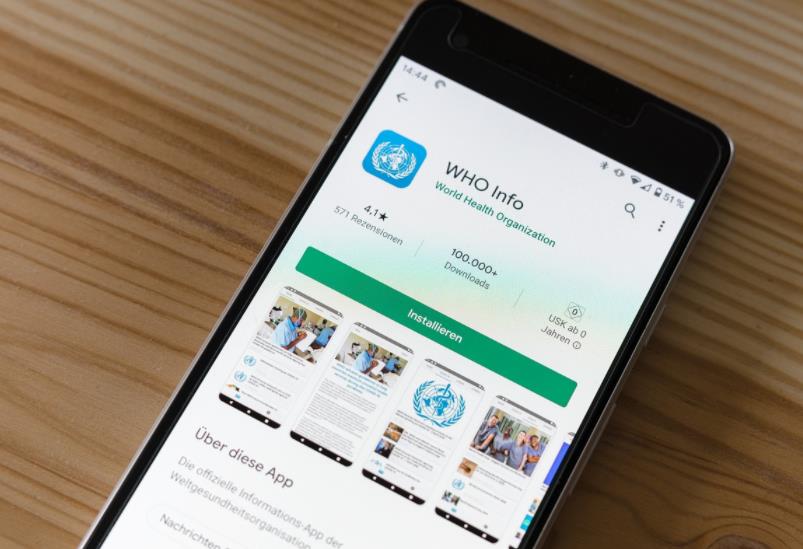"更新到iOS 13/14后,我无法登录iCloud并恢复我的备份,只能收到提示说连接到Apple ID服务器时出现了错误。我应该怎么做?"
当你需要用iPhone上的Apple ID、App Store或iTunes登录iCloud时,收到验证失败的提示是令人沮丧的。这个错误意味着你的苹果设备不允许你连接到iCloud验证服务器,即使你输入了正确的用户名和密码,下面是一些解决办法。
方法1:强制重启你的iPhone
强制重启你的iPhone使你能够清理缓存和设置,这可以解决一些简单的问题,如苹果ID验证失败的错误。只需了解更多关于该过程的细节,如下所示。
对于iPhone X/8或更高版本。迅速按下并释放 "音量增大 "按钮,并对 "音量减小 "按钮进行同样操作。然后按 "侧面 "按钮,直到你看到苹果标志。
对于iPhone 7。按住 "侧面 "和 "降低音量 "两个按钮10秒钟。当苹果标志弹出时,释放它们。
对于iPhone 6s和更早的产品。继续按 "Home "和 "Side "按钮,直到苹果标志出现。
方法2:检查苹果的服务器
当然,当苹果的服务器出现问题时,就会出现苹果验证失败的错误。所以,你应该检查苹果服务器的状态。
第1步:在你的网络浏览器中访问苹果系统状态页面。
第2步:在列表中找到苹果ID服务器。如果它被标记为一个警告图标,你只能等待服务器转为正常。
方法3:更新时间和日期
如果你遇到苹果验证失败的错误,请确保你的iPhone上的时间和日期设置正确。当你在不同国家之间移动时,时间差可能会导致这个问题。
步骤1:在你的iPhone上启动 "设置"。进入 "常规">"日期和时间 "并启用 "自动设置"。
第二步:它能够自动更新日期和时间,并手动选择适当的时区。
方法4:注销iTunes和App Store
另一个解决Apple ID验证失败的方法是注销你的iTunes和App Store。
第1步:前往 "设置">"iTunes和应用程序商店",并点击你的iPhone上的苹果ID。
第2步:选择 "注销 "选项,如果有提示,输入你的密码。
第3步:之后,再次登录你的苹果ID和密码,看看现在是否有效。
或者,你可以更换一个Apple ID并登录到iTunes检查问题
方法5:检查你的网络
互联网连接不畅可能会引发连接到Apple ID服务器的错误。在这种情况下,你应该切换到一个Wi-Fi网络,并检查你的路由器。如果你在iPhone上使用代理软件或Hotspot,你也需要关闭该选项。
方法6:重置网络设置
如果你的iPhone上的网络仍然不工作,导致验证失败的错误,你必须重置你的网络设置。下面是详细的过程。
第1步:进入 "设置">"常规">"重置",选择 "重置网络设置"。
第2步:如果有提示,输入你的密码并点击 "重置网络设置"。
第3步:当你的iPhone重新启动,连接到你的Wi-Fi,错误应该消失。